Correção: o nome do diretório é um erro inválido no Agendador de tarefas
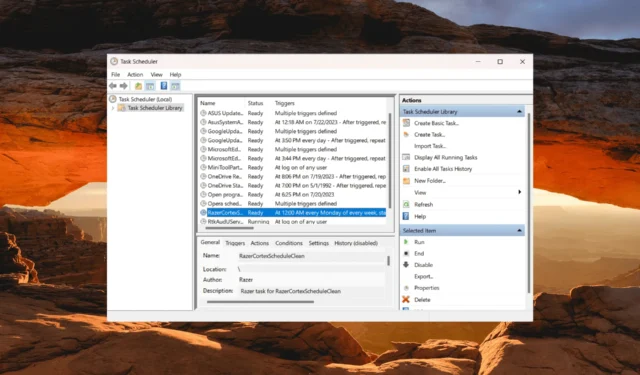
Muitos usuários relataram que, quando agendam a execução de uma tarefa no Agendador de Tarefas do Windows, às vezes encontram a mensagem de erro – O nome do diretório é inválido.
O que significa O nome do diretório é um erro inválido no Agendador de Tarefas?
Pode ocorrer devido a várias razões. Abaixo estão algumas causas comuns para este problema:
- Caminho incorreto: a causa mais comum é um caminho incorreto especificado nas configurações da tarefa.
- Espaços ou Caracteres Especiais: Se o caminho contiver espaços ou caracteres especiais, deve ser colocado entre aspas duplas (“). Caso contrário, o Agendador de Tarefas pode interpretar o caminho incorretamente.
- Permissões: se você não tiver permissão suficiente para acessar a pasta ou fazer alterações no diretório, isso pode causar esse erro.
- Interferência de antivírus/firewall: Às vezes, programas antivírus ou de firewall podem impedir que o Agendador de tarefas acesse determinados diretórios.
Como faço para corrigir um nome de diretório inválido?
Antes de tentar as soluções abaixo, aqui estão algumas etapas preliminares que você pode tentar:
- Reinicie o PC : Reiniciar o computador às vezes resolve o erro de diretório inválido.
- Renomeie o. arquivo bat para. cmd: Se você está tentando executar um. bat no Agendador de Tarefas, alterando a extensão do arquivo de. bastão para. cmd pode resolver o problema que você estava enfrentando com a tarefa.
- Mova o arquivo para a unidade física : se estiver tentando executar um arquivo localizado em uma unidade mapeada, mova o arquivo para uma unidade física e atualize o caminho do arquivo na tarefa de acordo.
- Forneça direitos de administrador : certifique-se de que a conta de usuário que está executando a tarefa tenha as permissões necessárias para acessar o arquivo ou diretório.
1. Corrija o caminho inicial
- Pressione a Windows tecla, digite Agendador de Tarefas e selecione o aplicativo Agendador de Tarefas nos resultados.

- Selecione a Biblioteca do Agendador de Tarefas no painel de navegação esquerdo.
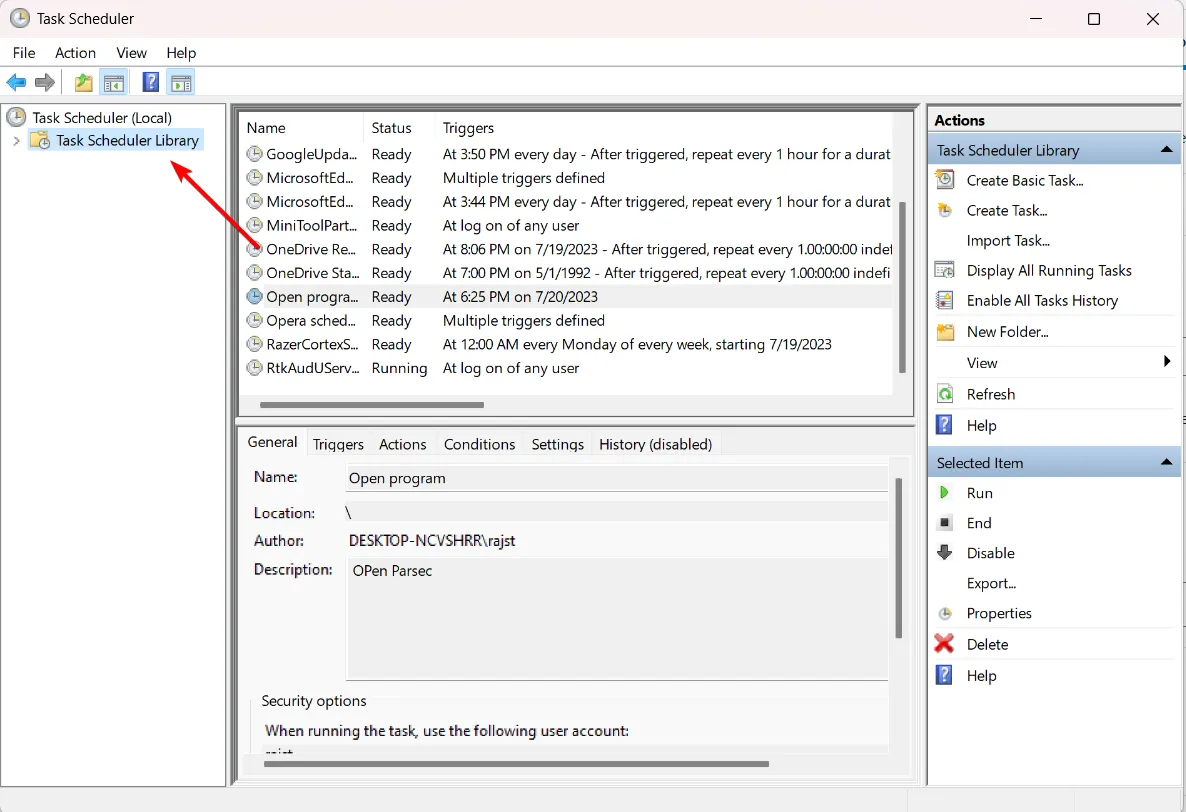
- Em seguida, encontre a tarefa que está causando o erro. Clique com o botão direito nele e selecione Propriedades .
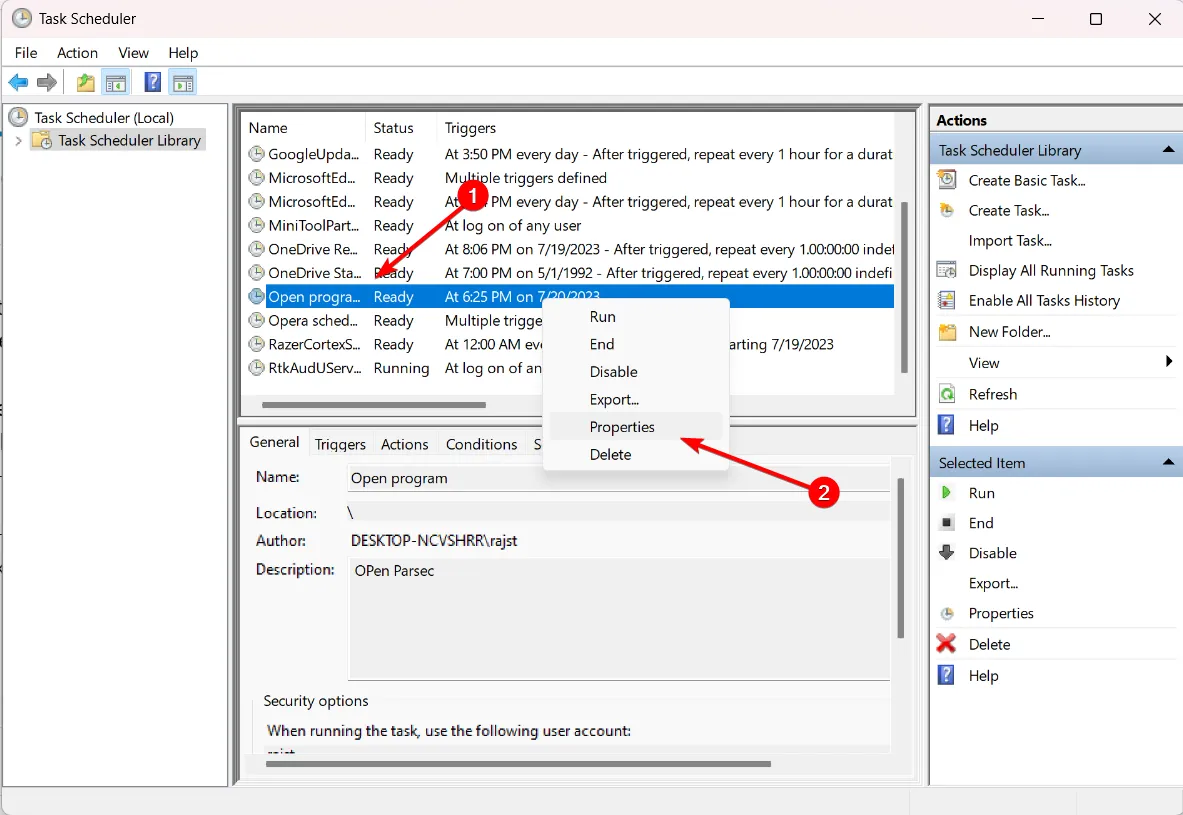
- Vá para a guia Ações, selecione a ação e clique no botão Editar .
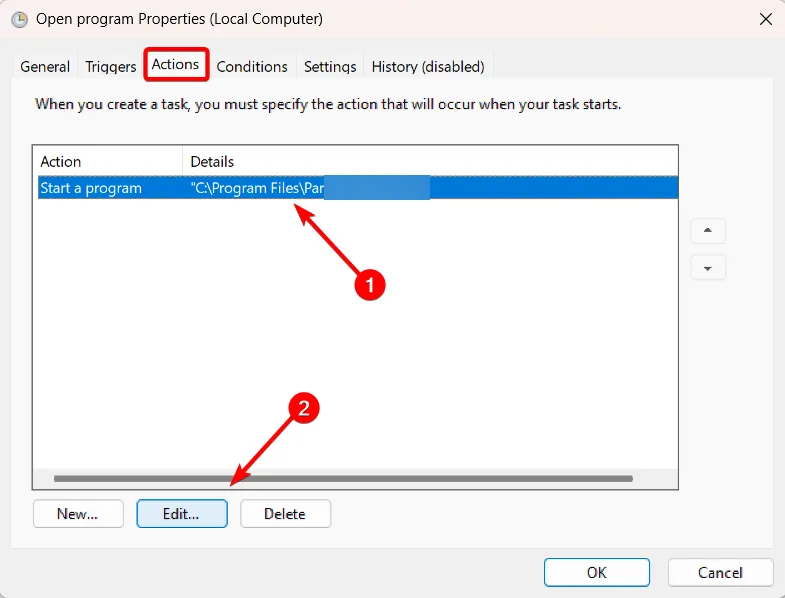
- Agora, remova as aspas (“) do caminho no campo Iniciar em (opcional) e clique em OK.
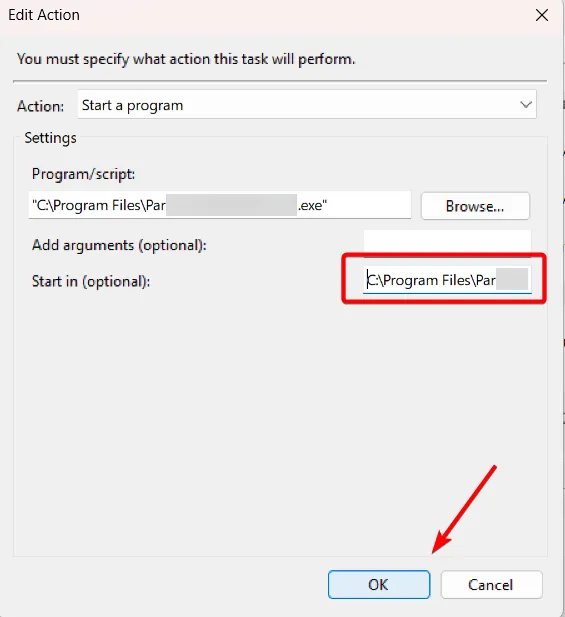
- Clique em OK novamente para salvar as alterações.
- Depois disso, execute novamente a tarefa ou aguarde o próximo horário agendado, e ela deve funcionar bem sem o nome do diretório é um erro inválido no Agendador de Tarefas do Windows.
Da mesma forma, especificar um caminho no campo Programa/script deve ser colocado entre aspas duplas se contiver algum espaço ou caractere especial.
Além disso, ao modificar o caminho no campo Programa/script, lembre-se de atualizar também o campo Iniciar em .
2. Altere as permissões do diretório
- Navegue até o diretório especificado na tarefa, clique com o botão direito nele e selecione Propriedades .
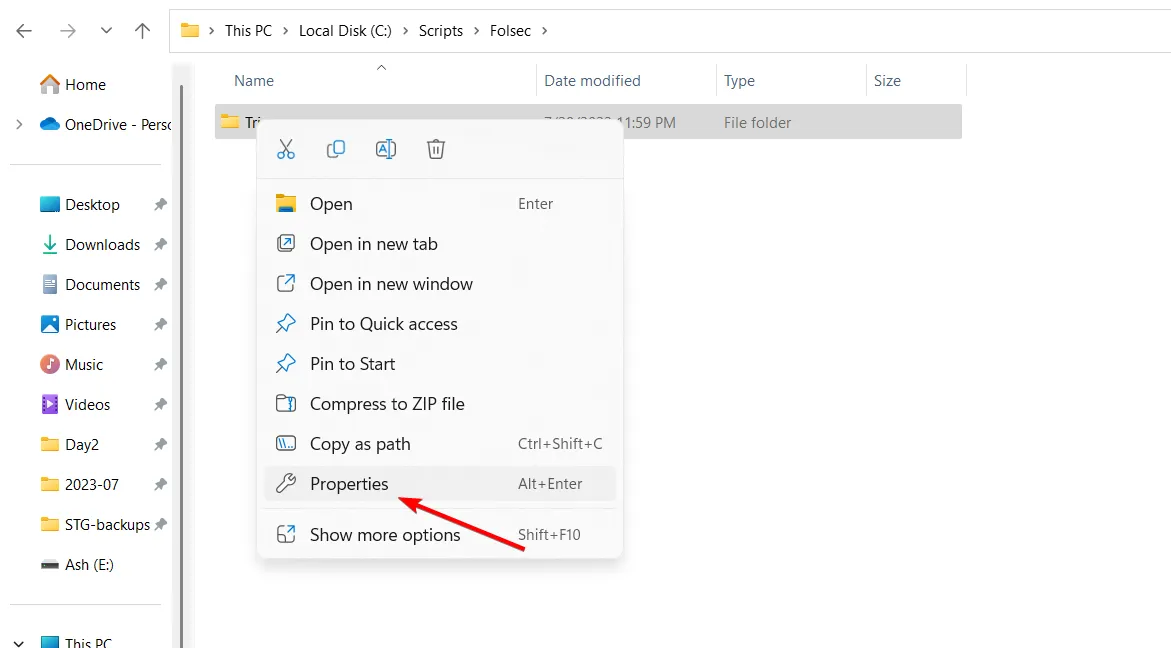
- Alterne para a guia Segurança e clique em Editar.
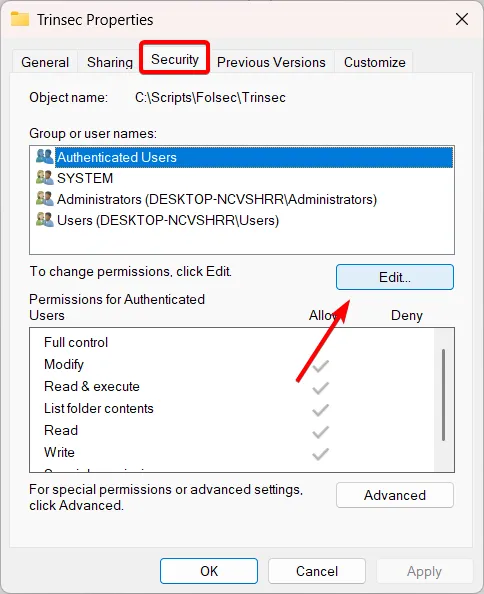
- Em seguida, selecione a conta de usuário e verifique se a caixa Controle total está marcada.
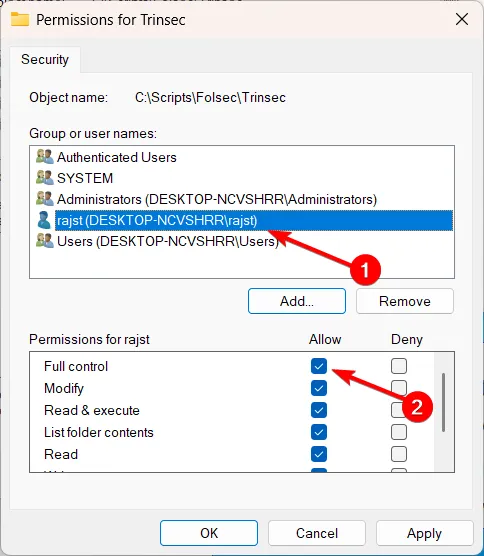
- Clique em Aplicar e em OK para salvar as configurações.
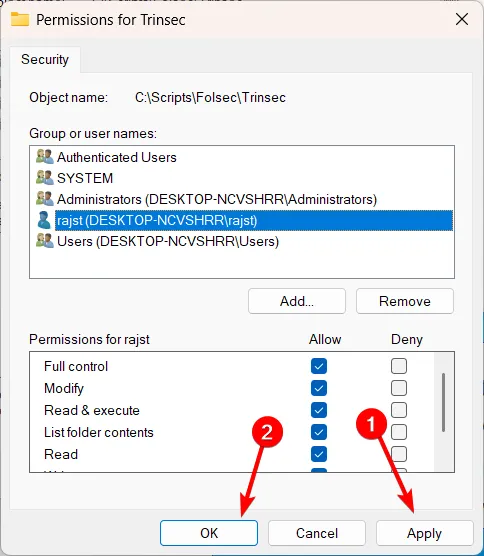
3. Execute a ferramenta chkdsk
- Pressione a Windows tecla, digite cmd e selecione Executar como administrador .
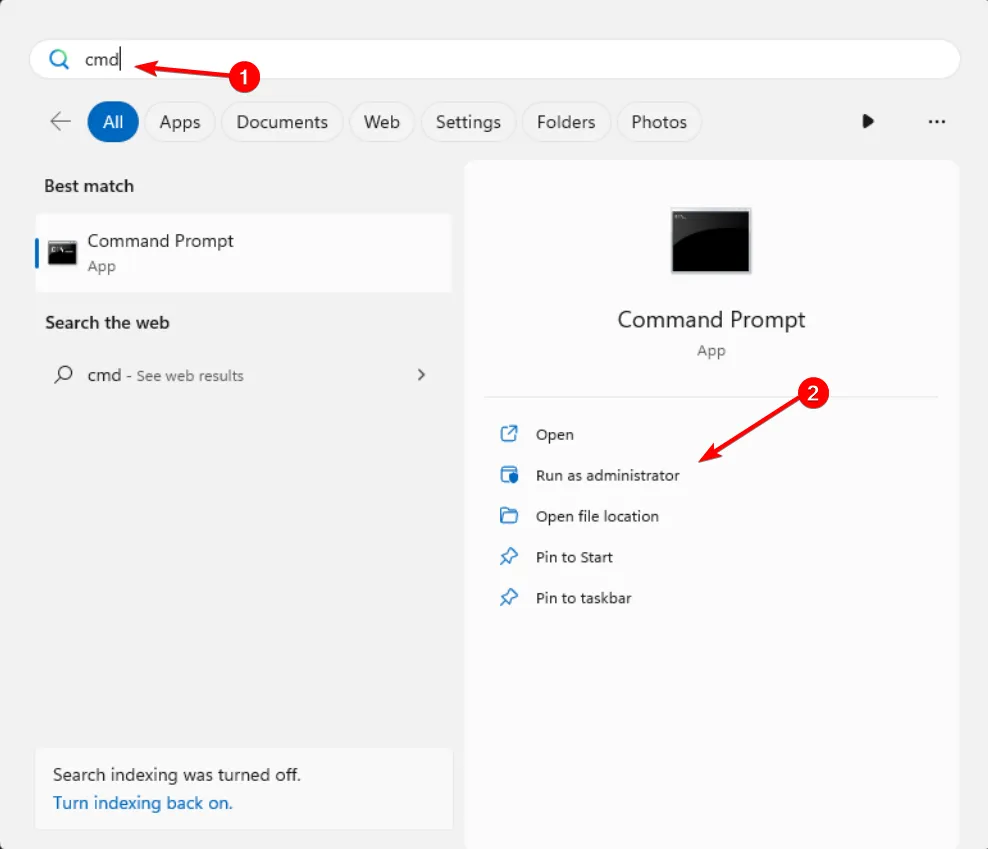
- Digite o seguinte comando e pressione Enter, certificando-se de substituir C pela letra que corresponde à partição do seu disco rígido:
chkdsk C: /f /r - Se você for solicitado a agendar a verificação na próxima reinicialização, digite Y e pressione Enter.
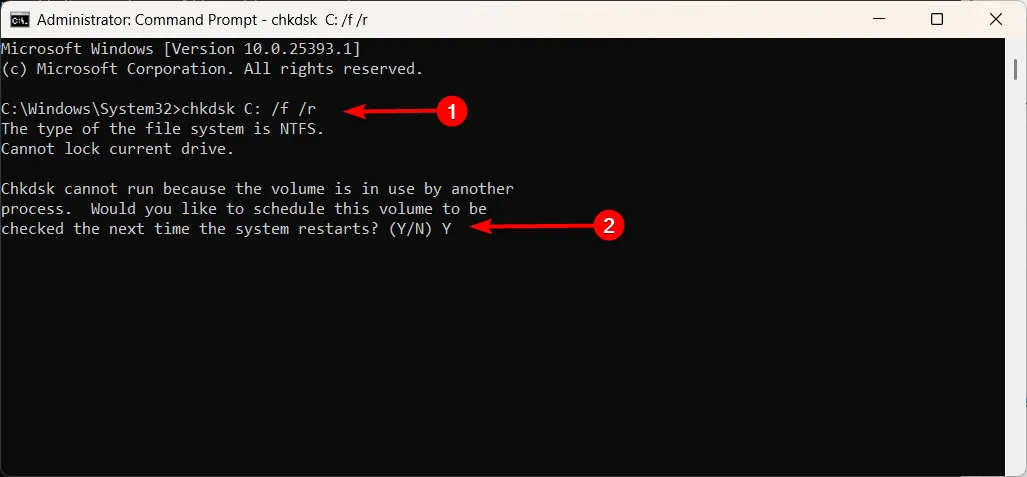
- O Chkdsk verificará a partição do disco rígido em busca de erros e reparará quaisquer diretórios corrompidos.
- Aguarde a conclusão do processo de digitalização.
- Em seguida, reinicie o computador.
É isso! Se as soluções anteriores não funcionaram, você pode corrigir o erro O nome do diretório é inválido no Agendador de Tarefas do Windows executando o CheckDisk.
Se você tiver outras sugestões ou perguntas sobre este tópico, sinta-se à vontade para deixá-las na seção de comentários abaixo.



Deixe um comentário